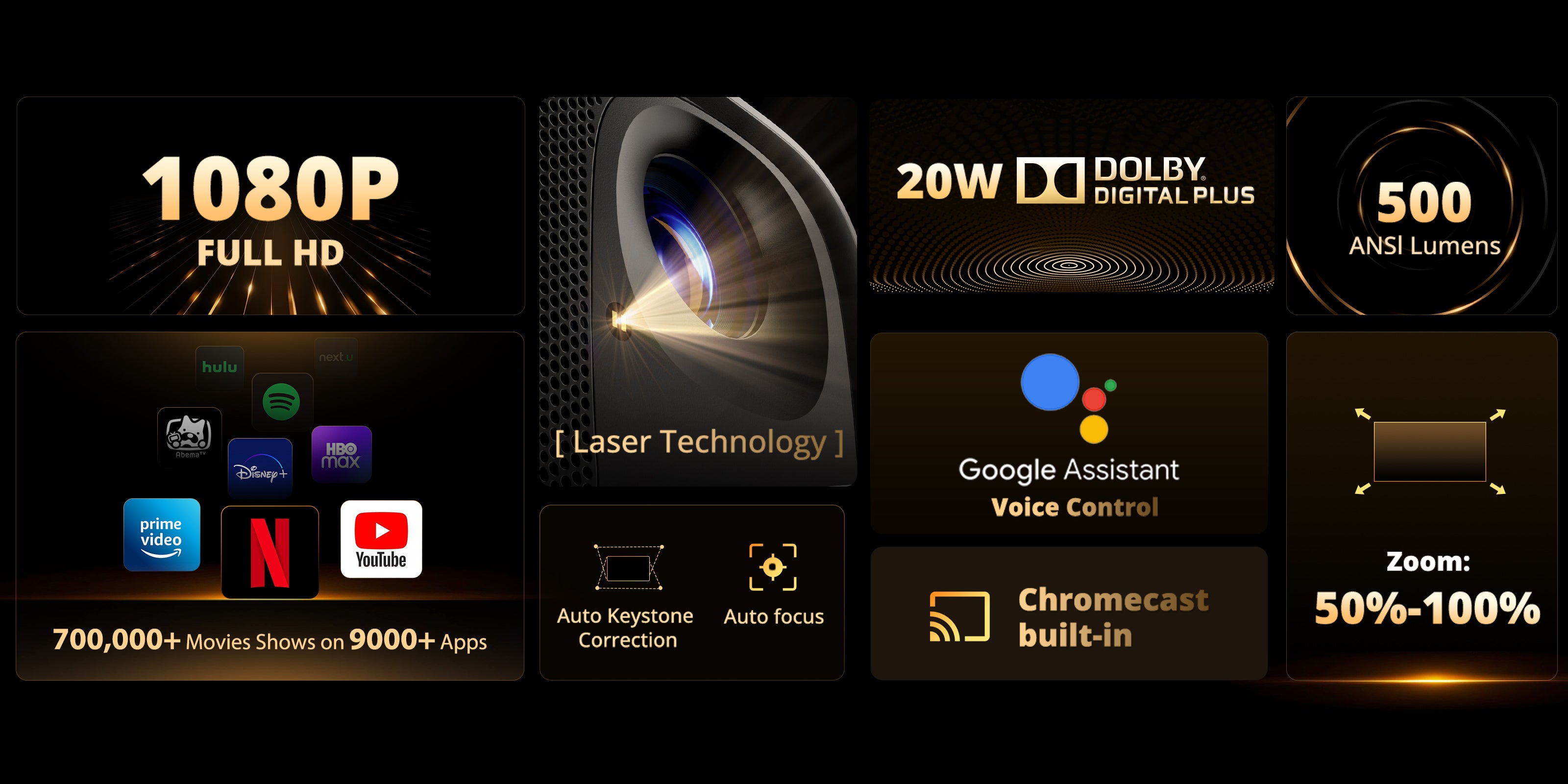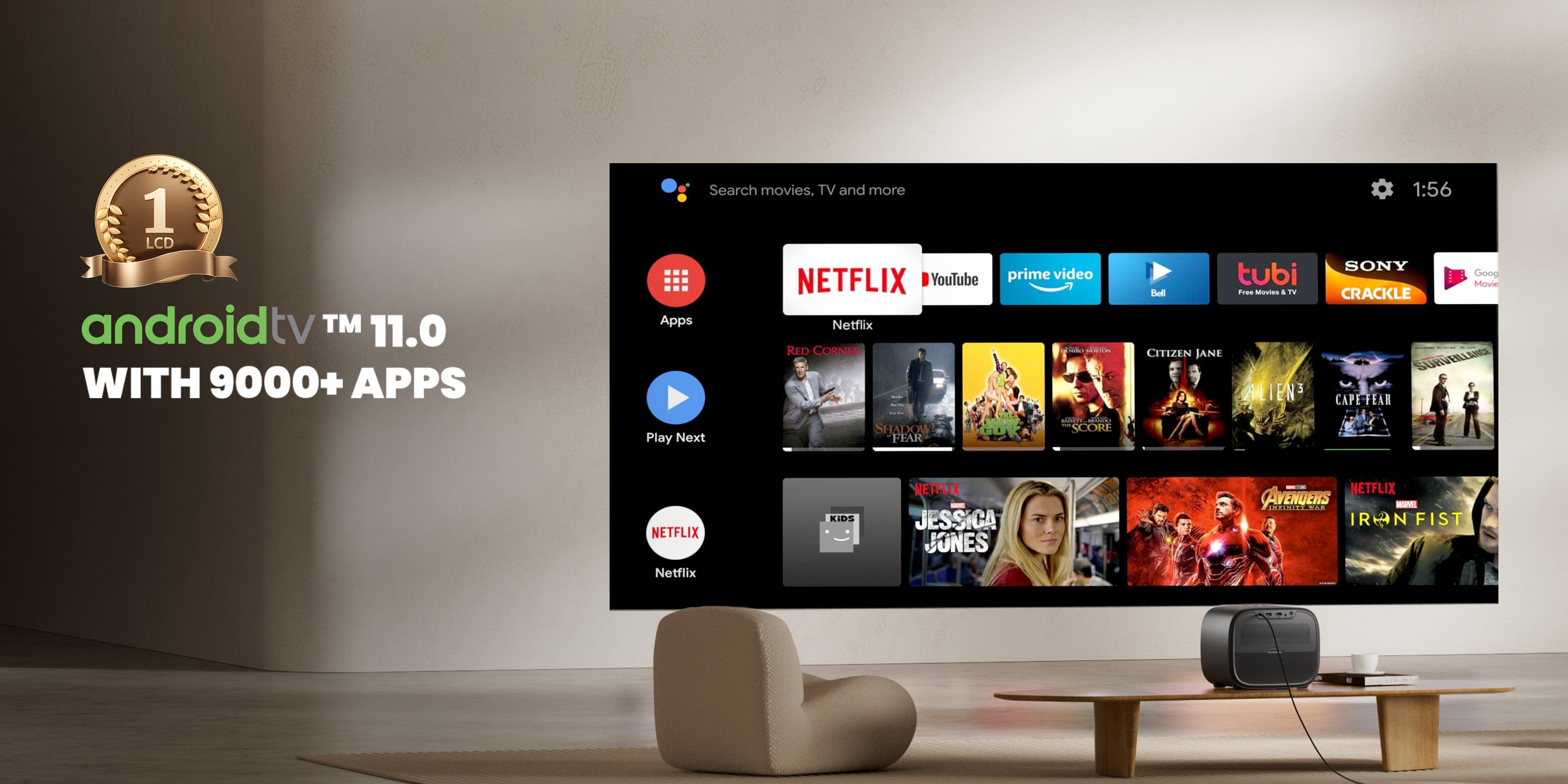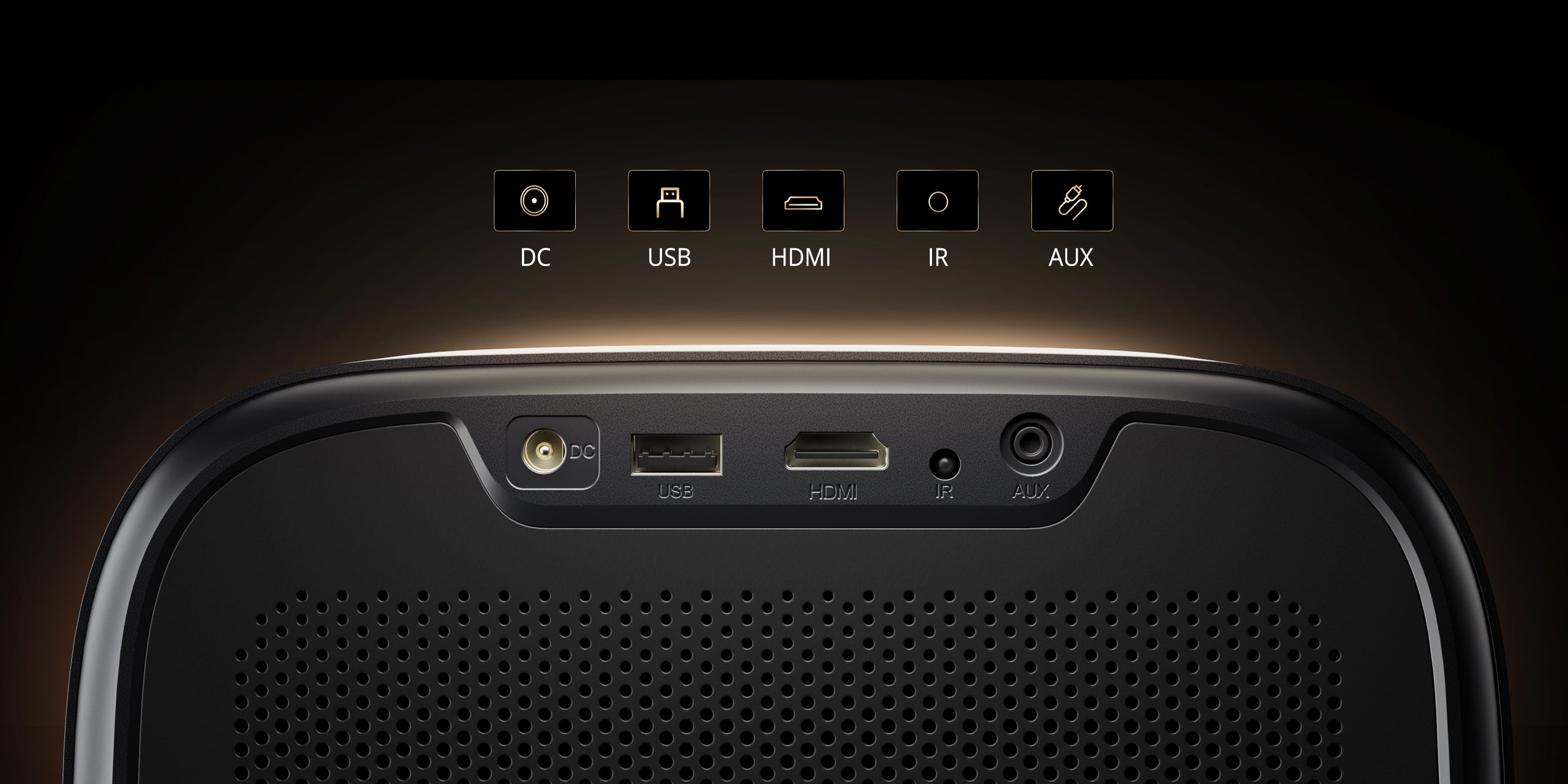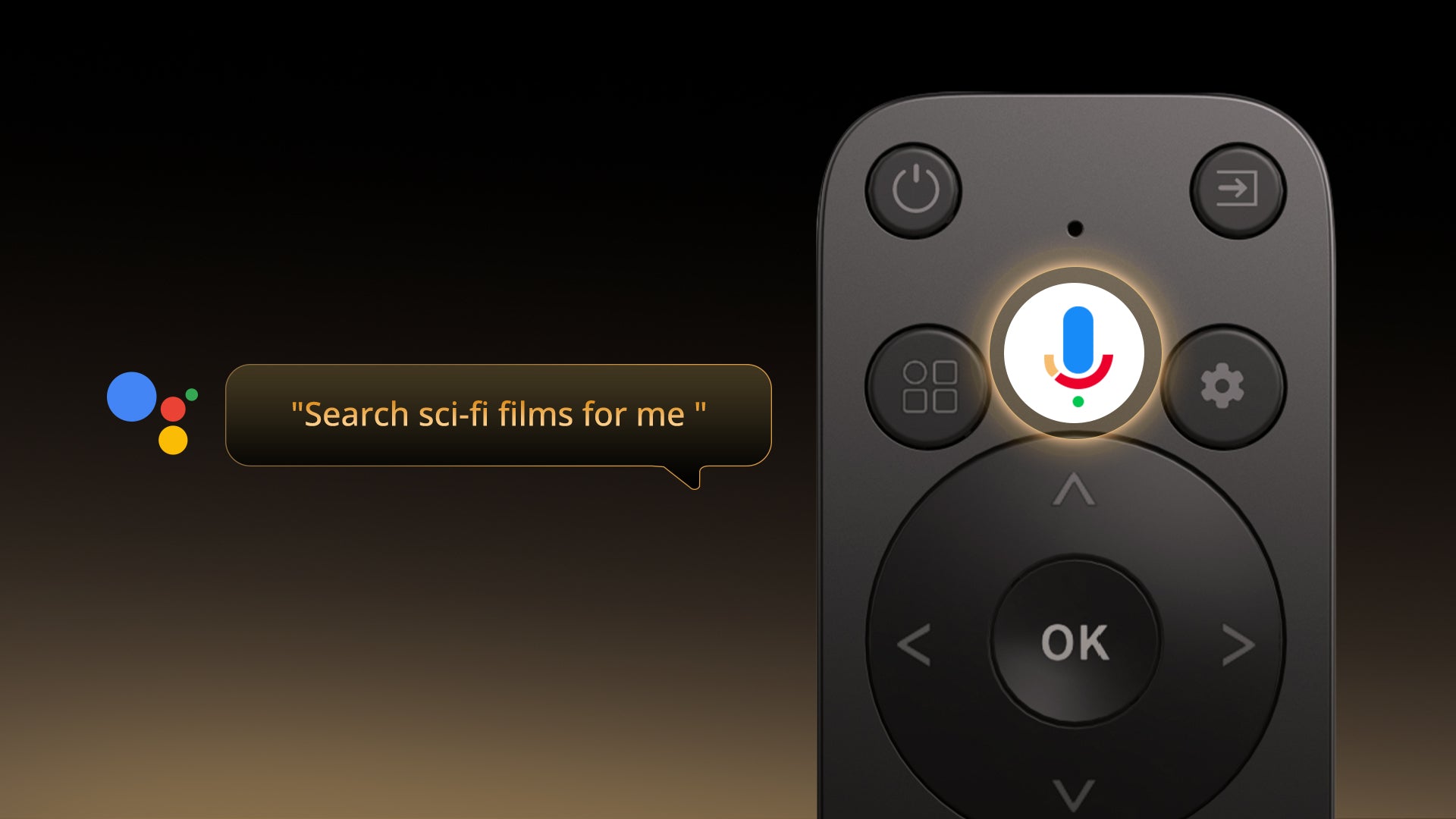9000+
APPLICATIONS
Plus de 700 000
Films, émissions
4K
Prise en charge

Explorez E3 Pro

Diffusion de contenu simple à partir de vos appareils
Ouvrez une nouvelle ère de divertissement avec notre projecteur Android TV 11. 0. Naviguez en toute transparence entre les films, les émissions, les applications et bien plus encore, comme si vous utilisiez votre ordinateur portable ou votre téléphone portable. Dites adieu à la complexité et profitez d'un plaisir sans effort et sans limites !


Google Assistant à votre service
Utilisez la puissance de votre voix pour rechercher sans effort du contenu sur notre projecteur avec Google Assistant. Accédez plus rapidement au contenu que vous aimez, demandez simplement et profitez de la magie !
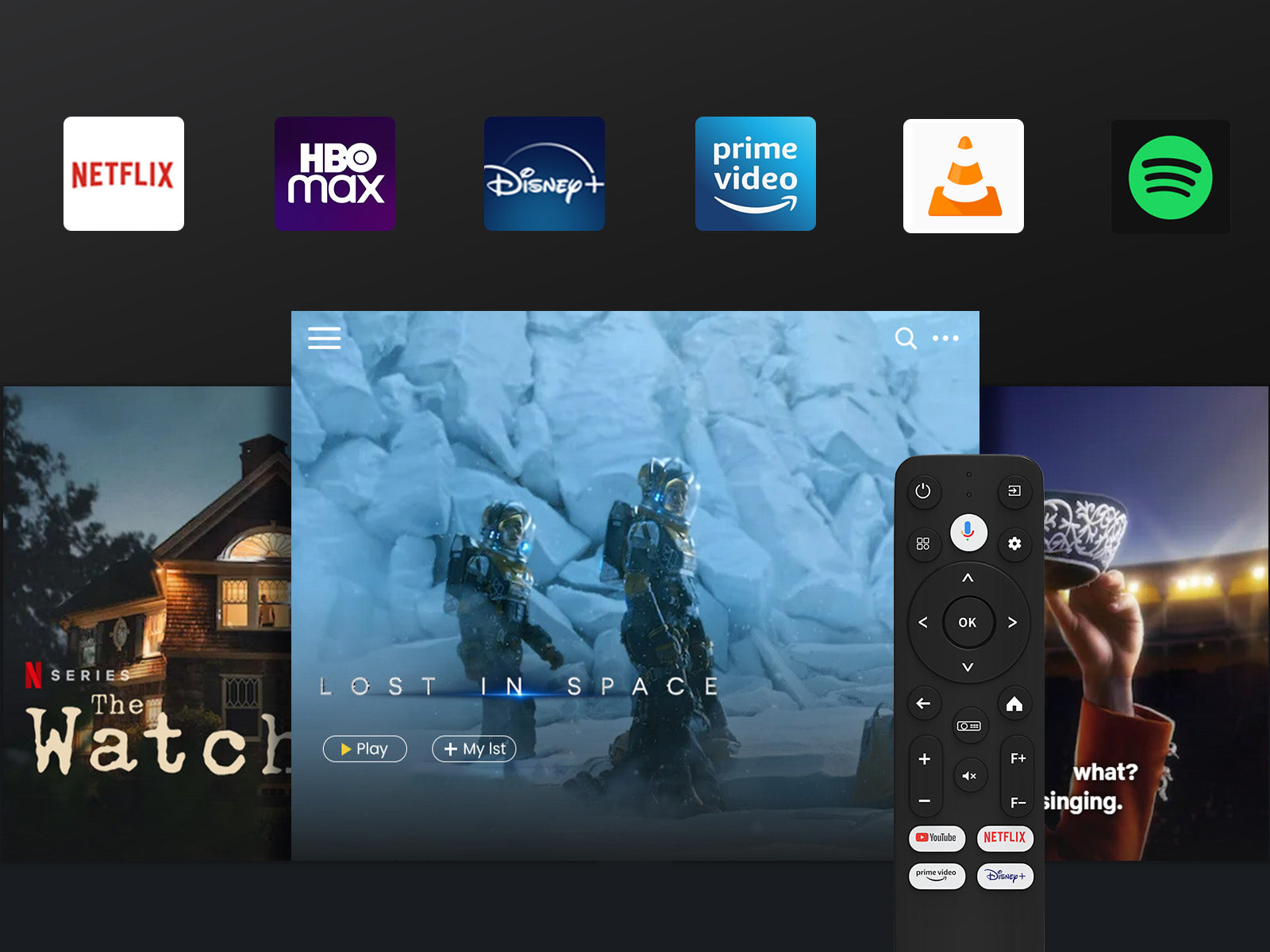

Télécharger des applications depuis Google Play
Débloquez une nouvelle ère de divertissement avec notre projecteur Android TV 10. 0.
Naviguez en toute transparence entre les films, les émissions, les applications et bien plus encore, comme si vous utilisiez votre
ordinateur portable ou téléphone portable. Dites adieu à la complexité et acceptez
un plaisir sans effort et sans limites !
Diffusion de contenu simple à partir de vos appareils
Ouvrez une nouvelle ère de divertissement avec notre projecteur Android TV 11. 0. Naviguez en toute transparence entre les films, les émissions, les applications et bien plus encore, comme si vous utilisiez votre ordinateur portable ou votre téléphone portable. Dites adieu à la complexité et profitez d'un plaisir sans effort et sans limites !

Google Assistant à votre service
Utilisez la puissance de votre voix pour rechercher sans effort du contenu sur notre projecteur avec Google Assistant. Accédez plus rapidement au contenu que vous aimez, demandez simplement et profitez de la magie !

Télécharger des applications depuis Google Play
Débloquez une nouvelle ère de divertissement avec notre projecteur Android TV 10. 0.
Naviguez en toute transparence entre les films, les émissions, les applications et bien plus encore, comme si vous utilisiez votre
ordinateur portable ou téléphone portable. Dites adieu à la complexité et acceptez
un plaisir sans effort et sans limites !


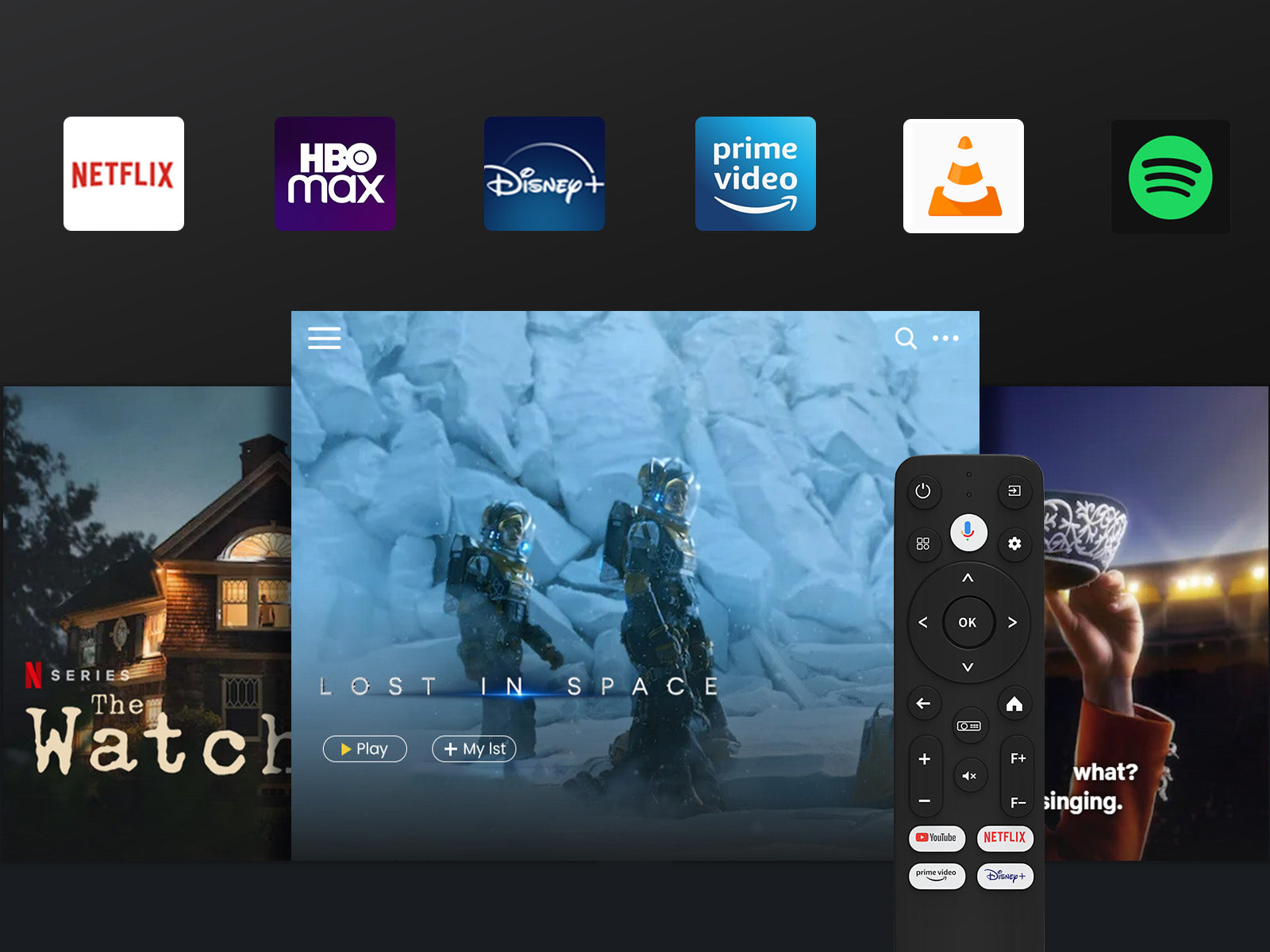
Avec Android TV 11. 0
Découvrez un monde d'expériences de divertissement enrichies et personnalisées avec nos fonctionnalités intelligentes et pratiques, vous offrant plus de façons de profiter de votre contenu préféré et une recommandation qui vous parle vraiment.
Libérez le divertissement
Ouvrez une nouvelle ère de divertissement avec notre projecteur Android TV 11. 0. Naviguez en toute transparence entre les films, les émissions, les applications et bien plus encore, comme si vous utilisiez votre ordinateur portable ou votre téléphone portable. Dites adieu à la complexité et profitez d'un plaisir sans effort et sans limites !
Diffusion en continu via Chromecast
Découvrez l'avenir de la connectivité ! Découvrez la connexion facile et sans tracas entre votre téléphone et notre projecteur via Chromecast. Diffusez du contenu sans effort et profitez de la magie de la mise en miroir transparente. Sa simplicité est redéfinie !
Lecture USB et compatibilité multiformat
Dites adieu aux soucis de format ! Avec notre projecteur, branchez simplement votre clé USB et profitez de vos films sans souci. Téléchargez VLC et d'autres lecteurs multimédias depuis Google Play pour une expérience de visionnage fluide, sans limitations de format !
Image immersive et époustouflante

720P

Véritable 1080P
Technologie laser intelligente
Mise au point automatique et correction de trapèze
Utilisez ce texte pour partager des informations sur votre marque avec vos clients. Décrivez un produit, partagez des annonces ou accueillez des clients dans votre magasin.
Explorez davantage avec ETOE E3 Pro

Soirée cinéma en plein air
Organisez une soirée cinéma pour vos amis.

Expérience de jeu sur grand écran
Encouragez vos proches.

Journée de formation
Enfilons nos chaussures de sport préférées, déroulons le tapis de yoga et lançons-nous dans une séance d'entraînement joyeuse !

spécification
Marque : ETOE
Taper : Projecteur
Modèle : E3 Pro
Couleur : Noir
Processeur et carte graphique : Amlogic 905 et G31MP2
Système : Android TV 11. 0 et versions ultérieures (Netflix intégré)
RAM et ROM : 2 Go + 16 Go
Mise en miroir de l'écran : Chromecast, AirPlay
Assistant Google : Soutien
Luminosité : 600 ANSI
Résolution native : 1920 x 1080
Rapport de contraste : 3000 : 1
Rapport d'aspect : 16 : 9 / 4 : 3 (Adaptatif)
Rapport de lancer : 1. 22 : 1
Distance de projection : 1, 1-3, 3 m
Taille de la projection : 40-120 pouces
Conférencier : 2 x 10 W
Uniformité : 85%
Mode Focus : Mise au point automatique et mise au point numérique
Méthodes de projection : Montage frontal / bureau / arrière / plafond
Correction de la clé de voûte : Correction automatique ±40°, correction numérique du trapèze et correction du trapèze en 4 points
Zoom : 50 % à 100 %
Wi-Fi : 2. 4G et 5G
Interface : 1 port USB, 1 port HDMI, 1 sortie audio/vidéo, 1 entrée 19 V CC
Système d'images : Écran LCD unique de 3, 97 pouces
Moteur optique : Entièrement étanche et à la poussière
Durée de vie du moteur optique : 160 000 heures
Source lumineuse : DIRIGÉ
Durée de vie de la lampe : 30 000 heures (mode standard)
Puissance et tension : CA 100-240 V / 50-60 Hz
Consommation électrique : 90 W (max. )
Poids du produit : 1, 6 kg
Poids du colis : 2, 7 kg
Taille du produit (L x L x H) : 21 x 13, 5 x 16, 8 cm
Taille du paquet (L x L x H) : 28, 6 x 17, 6 x 21, 4 cm
1 x projecteur
1 x adaptateur
1 x câble d'alimentation
1 x télécommande
1 x Manuel d'utilisation

FAQ
Affichage
- L'image est floue.
La netteté de l'image projetée est principalement déterminée par la résolution du projecteur et la résolution vidéo. La résolution native du projecteur ETOE est de 1080p. Si l'image n'est pas nette, assurez-vous que la résolution de sortie de la vidéo est de 1080p.
- Quelle est la distance de projection maximale ?
La taille de projection varie de 40''à 150'', dans une distance de 3, 36 pieds à 9, 08 pieds. Mais sa taille de visualisation recommandée est de 40" à 80" pouces. La distance de projet recommandée est donc de 3, 54 pieds à 7, 08 pieds.
- Comment annuler le Keystone automatique ?
Appuyez sur le bouton de réglage de l'interrupteur/du projecteur sur la télécommande pour accéder au système de projecteur.
Accédez à Paramètres de projection > Paramètres d'étalonnage > Correction trapézoïdale automatique. Cliquez sur l'option à droite pour activer/désactiver la correction trapézoïdale automatique.
- Quel est le firmware actuel du système Android TV ?
Nous avons mis à jour le système vers Android TV 11 pour tous les noirs.
Cependant, pour la version blanche, la situation est différente. Sur le marché européen, tous les modèles blancs sont équipés d'Android TV 11, tandis que sur le marché américain, tous les modèles blancs sont toujours équipés du firmware Android TV 10. 0.
- Quelle est la différence entre Android TV 10. 0 et Android TV 11. 0 ?
1. La conception de l'interface utilisateur semble différente ;
2. La compatibilité est améliorée et plus stable.
Opération
- Comment se connecter aux enceintes Bluetooth ?
Oui. Vous pouvez vous connecter aux casques/enceintes Bluetooth via Paramètres > Ajouter des accessoires. Cependant, le système de projection ne prend pas en charge la connexion Bluetooth. En savoir plus ici.
Accessoires
- J'ai cassé ma télécommande. Puis-je utiliser le projecteur avec mon clavier ?
Si votre télécommande est cassée ou défectueuse, veuillez nous contacter pour en obtenir une nouvelle. Si vous devez contrôler le projecteur immédiatement sans la télécommande, vous pouvez essayer les méthodes suivantes.
1. Branchez le clavier au projecteur avec une connexion USB.
2. Cliquez sur la touche « haut, bas, gauche, droite » pour naviguer dans le menu et appuyez sur la touche « Entrée » pour confirmer. Cliquez sur la touche « Échap » pour accéder à la page de menu précédente.
3. Pour accéder aux paramètres du projecteur, appuyez sur la touche « F11 » . Pour revenir au système Android TV, cliquez sur « Retour » dans le menu du projecteur.
4. Le système Android TV peut également être contrôlé via la télécommande virtuelle de votre téléphone ou tablette. Téléchargez l'application Google TV ou Google Home sur un appareil iOS ; téléchargez l'application Android TV ou Google TV sur un appareil Android.
Périphériques externes
- Puis-je utiliser une clé USB pour regarder des films ?
Oui. Vous ne pouvez utiliser qu'une clé USB sur le système de projection.
- Combien de ports HDMI possède le projecteur ?
Le projecteur dispose d'un port HDMI.
Vidéos d'installation
1. Obtenez une image claire
Distance
Placez le projecteur à une distance minimale de 4t de l'écran/du mur.
Correction automatique de la distorsion trapézoïdale et mise au point automatique
- Lorsque le projecteur est décentré et projette une image déformée, il effectue une correction trapézoïdale automatique pour obtenir une image rectangulaire.
- La fonction Auto Keystone et Auto Focus fonctionne, alors qu'aucun obstacle devant ne bloque la projection de la lumière.
- Si le projecteur ne règle pas automatiquement la mise au point et le trapèze, élevez-le plus haut ou supprimez les obstacles devant.
- L'angle maximal correct est de ± 40°. Si l'angle d'inclinaison du projecteur dépasse ± 40°, la fonction de correction automatique du trapèze ne fonctionnera pas.

Clé de voûte numérique et Focus numérique
- Appuyez sur la mise au point
 bouton sur la télécommande pour faire la mise au point manuelle.
bouton sur la télécommande pour faire la mise au point manuelle. - Si vous fixez le projecteur à un endroit précis, utilisez la correction trapézoïdale numérique dans les paramètres du projecteur. Pour en savoir plus, consultez le manuel.
Important
Protégez le Tof de la poussière et des traces de doigts pour une meilleure mise au point et un meilleur trapèze. Si le Tof est sale, nettoyez-le délicatement avec un chiffon à lunettes.

2. Obtenez une image plus lumineuse
- Plus l'image projetée est grande, plus elle sera sombre. La taille idéale est de 80 pouces et la distance de projection est de 7, 26 pieds.
- Je recommande fortement de regarder des vidéos la nuit avec une lumière tamisée pour une expérience d'image plus lumineuse.
| Taille de l'écran (pouces) | Largeur (pouces) | Hauteur (pouces) | Distance de projection (pieds) |
| 34, 9 | 19. 6 | 3. 5 | |
| 43, 6 | 24, 5 | 4. 4 | |
| 52. 3 | 29. 4 | 5. 3 | |
| 34. 3 | 6. 2 | ||
| 69, 7 | 39. 2 | 7. 1 | |
| 78, 4 | 44. 1 | 8. 0 | |
| 87, 2 | 8. 9 |
3. Réglez le volume sonore du système de projection au maximum
Le projecteur est équipé de deux systèmes : le système de projection et le système Android TV, chacun disposant d'un contrôle sonore distinct. Installez la dernière version de votre système pour pouvoir contrôler le volume des deux systèmes simultanément. IciVoici comment procéder à la mise à niveau.
4. Dupliquez vos appareils iOS sur le projecteur
5. Dupliquez vos appareils Android sur le projecteur
6. Diffusez l'écran de votre ordinateur portable/de bureau sur le projecteur
Exigence pour diffuser un ordinateur portable/de bureau sur le projecteur :
1. Installez un navigateur Google Chrome récent sur votre ordinateur portable/ordinateur (version 72 ou supérieure) .
2. Connectez votre appareil sans fil.
3. Le projecteur est connecté au même réseau que vos appareils.
4. La configuration minimale requise pour la diffusion depuis Chrome diffère de la configuration minimale requise. Vérifier ici.
Pour en savoir plus sur l'utilisation de Chromecast avec l'onglet Chrome, veuillez consulter ici sur le support Google.
7. Connectez les haut-parleurs/casques Bluetooth au projecteur
La connexion Bluetooth ne fonctionne que sur le système Android TV. Pour bénéficier d'un son supplémentaire sur le projecteur, utilisez un câble auxiliaire pour relier l'enceinte au projecteur.
8. Redimensionnez l'image sans déplacer le projecteur avec la fonction Zoom
9. Réglez la minuterie d'arrêt du projecteur
10. Lancez le menu de configuration du projecteur à l'écran
Vous pouvez également lancer les paramètres du projecteur lorsque vous êtes sur le système de projecteur et le système Android TV.
- Appuyez simplement longuement sur le bouton de mise au point
 sur la télécommande.
sur la télécommande. - Réglez le réglage avec les boutons du navigateur et appuyez sur « OK » pour confirmer.
Remarque importante lors de l'utilisation du menu à l'écran sur le système Android TV.
- Dans le système Android TV, la télécommande est en mode Bluetooth et le voyant de la télécommande est bleu.
- Le réglage du projecteur ne peut être contrôlé que par le mode IR (l'indicateur devient rouge sur la télécommande) .
- Lorsque vous appuyez longuement sur le bouton de mise au point
 , la télécommande passera temporairement en mode IR.
, la télécommande passera temporairement en mode IR. - Si la télécommande ne peut pas contrôler le menu à l'écran, appuyez longuement sur le bouton de mise au point pour activer le mode IR.
11. Comment connecter la clé USB au projecteur ?
Pour le système de projection : Branchez la clé USB et choisissez USB.
12. Comment changer la taille de l'écran entre 4 : 3 ou 16 : 9 ?
Pour le système de projection : cliquez sur le bouton haut lorsque vous regardez des vidéos avec votre clé USB.
Pour le système Android TV : appuyez longuement sur le bouton de mise au point ![]() pour activer le deuxième menu à l'écran pour ajuster la taille de l'écran.
pour activer le deuxième menu à l'écran pour ajuster la taille de l'écran.
Regardez la vidéo ci-dessous pour en savoir plus.
Amusez-vous dès maintenant avec votre ETOE E3 Pro. Découvrez d'autres façons amusantes de l'utiliser.
- L'image est floue.
La netteté de l'image projetée est principalement déterminée par la résolution du projecteur et la résolution vidéo. La résolution native du projecteur ETOE est de 1080p. Si l'image n'est pas nette, assurez-vous que la résolution de sortie de la vidéo est de 1080p.
- Quelle est la distance de projection maximale ?
La taille de projection varie de 40''à 150'', dans une distance de 3, 36 pieds à 9, 08 pieds. Mais sa taille de visualisation recommandée est de 40" à 80" pouces. La distance de projet recommandée est donc de 3, 54 pieds à 7, 08 pieds.
- Comment annuler le Keystone automatique ?
Appuyez sur le bouton de réglage de l'interrupteur/du projecteur sur la télécommande pour accéder au système de projecteur.
Accédez à Paramètres de projection > Paramètres d'étalonnage > Correction trapézoïdale automatique. Cliquez sur l'option à droite pour activer/désactiver la correction trapézoïdale automatique.
- Quel est le firmware actuel du système Android TV ?
Nous avons mis à jour le système vers Android TV 11 pour tous les noirs.
Cependant, pour la version blanche, la situation est différente. Sur le marché européen, tous les modèles blancs sont équipés d'Android TV 11, tandis que sur le marché américain, tous les modèles blancs sont toujours équipés du firmware Android TV 10. 0.
- Quelle est la différence entre Android TV 10. 0 et Android TV 11. 0 ?
1. La conception de l'interface utilisateur semble différente ;
2. La compatibilité est améliorée et plus stable.
- Comment se connecter aux enceintes Bluetooth ?
Oui. Vous pouvez vous connecter aux casques/enceintes Bluetooth via Paramètres > Ajouter des accessoires. Cependant, le système de projection ne prend pas en charge la connexion Bluetooth. En savoir plus ici.
- J'ai cassé ma télécommande. Puis-je utiliser le projecteur avec mon clavier ?
Si votre télécommande est cassée ou défectueuse, veuillez nous contacter pour en obtenir une nouvelle. Si vous devez contrôler le projecteur immédiatement sans la télécommande, vous pouvez essayer les méthodes suivantes.
1. Branchez le clavier au projecteur avec une connexion USB.
2. Cliquez sur la touche « haut, bas, gauche, droite » pour naviguer dans le menu et appuyez sur la touche « Entrée » pour confirmer. Cliquez sur la touche « Échap » pour accéder à la page de menu précédente.
3. Pour accéder aux paramètres du projecteur, appuyez sur la touche « F11 » . Pour revenir au système Android TV, cliquez sur « Retour » dans le menu du projecteur.
4. Le système Android TV peut également être contrôlé via la télécommande virtuelle de votre téléphone ou tablette. Téléchargez l'application Google TV ou Google Home sur un appareil iOS ; téléchargez l'application Android TV ou Google TV sur un appareil Android.
- Puis-je utiliser une clé USB pour regarder des films ?
Oui. Vous ne pouvez utiliser qu'une clé USB sur le système de projection.
- Combien de ports HDMI possède le projecteur ?
Le projecteur dispose d'un port HDMI.
1. Obtenez une image claire
Distance
Placez le projecteur à une distance minimale de 4t de l'écran/du mur.
Correction automatique de la distorsion trapézoïdale et mise au point automatique
- Lorsque le projecteur est décentré et projette une image déformée, il effectue une correction trapézoïdale automatique pour obtenir une image rectangulaire.
- La fonction Auto Keystone et Auto Focus fonctionne, alors qu'aucun obstacle devant ne bloque la projection de la lumière.
- Si le projecteur ne règle pas automatiquement la mise au point et le trapèze, élevez-le plus haut ou supprimez les obstacles devant.
- L'angle maximal correct est de ± 40°. Si l'angle d'inclinaison du projecteur dépasse ± 40°, la fonction de correction automatique du trapèze ne fonctionnera pas.

Clé de voûte numérique et Focus numérique
- Appuyez sur la mise au point
 bouton sur la télécommande pour faire la mise au point manuelle.
bouton sur la télécommande pour faire la mise au point manuelle. - Si vous fixez le projecteur à un endroit précis, utilisez la correction trapézoïdale numérique dans les paramètres du projecteur. Pour en savoir plus, consultez le manuel.
Important
Protégez le Tof de la poussière et des traces de doigts pour une meilleure mise au point et un meilleur trapèze. Si le Tof est sale, nettoyez-le délicatement avec un chiffon à lunettes.

2. Obtenez une image plus lumineuse
- Plus l'image projetée est grande, plus elle sera sombre. La taille idéale est de 80 pouces et la distance de projection est de 7, 26 pieds.
- Je recommande fortement de regarder des vidéos la nuit avec une lumière tamisée pour une expérience d'image plus lumineuse.
| Taille de l'écran (pouces) | Largeur (pouces) | Hauteur (pouces) | Distance de projection (pieds) |
| 34, 9 | 19. 6 | 3. 5 | |
| 43, 6 | 24, 5 | 4. 4 | |
| 52. 3 | 29. 4 | 5. 3 | |
| 34. 3 | 6. 2 | ||
| 69, 7 | 39. 2 | 7. 1 | |
| 78, 4 | 44. 1 | 8. 0 | |
| 87, 2 | 8. 9 |
3. Réglez le volume sonore du système de projection au maximum
Le projecteur est équipé de deux systèmes : le système de projection et le système Android TV, chacun disposant d'un contrôle sonore distinct. Installez la dernière version de votre système pour pouvoir contrôler le volume des deux systèmes simultanément. IciVoici comment procéder à la mise à niveau.
4. Dupliquez vos appareils iOS sur le projecteur
5. Dupliquez vos appareils Android sur le projecteur
6. Diffusez l'écran de votre ordinateur portable/de bureau sur le projecteur
Exigence pour diffuser un ordinateur portable/de bureau sur le projecteur :
1. Installez un navigateur Google Chrome récent sur votre ordinateur portable/ordinateur (version 72 ou supérieure) .
2. Connectez votre appareil sans fil.
3. Le projecteur est connecté au même réseau que vos appareils.
4. La configuration minimale requise pour la diffusion depuis Chrome diffère de la configuration minimale requise. Vérifier ici.
Pour en savoir plus sur l'utilisation de Chromecast avec l'onglet Chrome, veuillez consulter ici sur le support Google.
7. Connectez les haut-parleurs/casques Bluetooth au projecteur
La connexion Bluetooth ne fonctionne que sur le système Android TV. Pour bénéficier d'un son supplémentaire sur le projecteur, utilisez un câble auxiliaire pour relier l'enceinte au projecteur.
8. Redimensionnez l'image sans déplacer le projecteur avec la fonction Zoom
9. Réglez la minuterie d'arrêt du projecteur
10. Lancez le menu de configuration du projecteur à l'écran
Vous pouvez également lancer les paramètres du projecteur lorsque vous êtes sur le système de projecteur et le système Android TV.
- Appuyez simplement longuement sur le bouton de mise au point
 sur la télécommande.
sur la télécommande. - Réglez le réglage avec les boutons du navigateur et appuyez sur « OK » pour confirmer.
Remarque importante lors de l'utilisation du menu à l'écran sur le système Android TV.
- Dans le système Android TV, la télécommande est en mode Bluetooth et le voyant de la télécommande est bleu.
- Le réglage du projecteur ne peut être contrôlé que par le mode IR (l'indicateur devient rouge sur la télécommande) .
- Lorsque vous appuyez longuement sur le bouton de mise au point
 , la télécommande passera temporairement en mode IR.
, la télécommande passera temporairement en mode IR. - Si la télécommande ne peut pas contrôler le menu à l'écran, appuyez longuement sur le bouton de mise au point pour activer le mode IR.
11. Comment connecter la clé USB au projecteur ?
Pour le système de projection : Branchez la clé USB et choisissez USB.
12. Comment changer la taille de l'écran entre 4 : 3 ou 16 : 9 ?
Pour le système de projection : cliquez sur le bouton haut lorsque vous regardez des vidéos avec votre clé USB.
Pour le système Android TV : appuyez longuement sur le bouton de mise au point ![]() pour activer le deuxième menu à l'écran pour ajuster la taille de l'écran.
pour activer le deuxième menu à l'écran pour ajuster la taille de l'écran.
Regardez la vidéo ci-dessous pour en savoir plus.
Amusez-vous dès maintenant avec votre ETOE E3 Pro. Découvrez d'autres façons amusantes de l'utiliser.